한글파일의 용량이 생각보다 큰 경우의 대부분은 문서에 삽입된 그림 파일의 용량이 크기 때문입니다. 한글 파일의 용량을 확실하게 줄이는 세 가지 방법을 안내해드립니다. 그리 복잡하거나 어렵지않게 한글 파일의 용량을 확 줄일 수 있습니다.

1. 한글 파일 용량을 가장 많이 줄일 수 있는 방법은?
먼저 아래 표에 비교해놓은 것을 참고하면 도움이 될 것 같습니다. 가장 효율이 좋은 방법은 모바일 문서 최적화로 저장하는 것입니다. 그러나 삽입된 개체들이 이미지로 바뀌어 저장되기 때문에 나중에 수정할 때 불편한 부분이 있습니다. 항상 원본 한글파일을 잘 보관해두고 다른 이름으로 저장해서 사용하면 좋을 것 같습니다.

방법 1. 모바일 최적화 문서로 저장하기
1. [모바일 최적화 문서로 저장하기]를 클릭합니다.
용량을 줄일 한글 파일을 연 다음, 메뉴 표시줄의 [파일] -[[모바일 최적화 문서로 저장하기]를 클릭합니다.

2. 파일이 저장될 위치와 이름을 지정하고 [저장]을 클릭합니다.
원본 파일의 이름과 다르게 파일 이름을 지정하여 덮어쓰지 않도록 합니다.
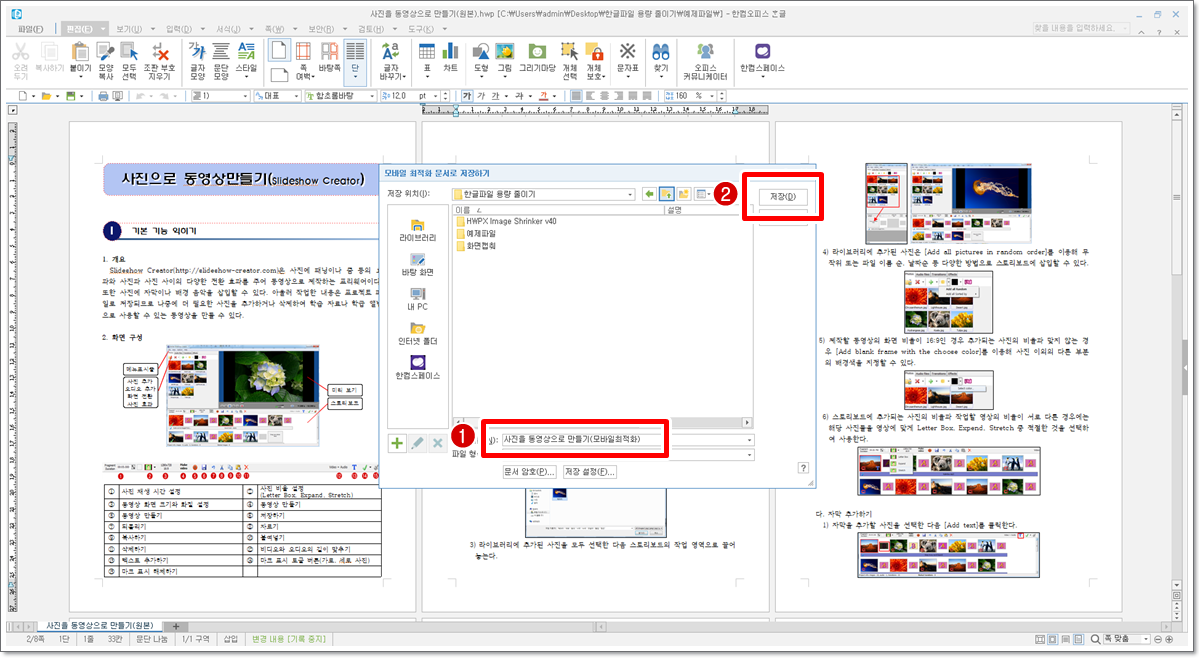
3. [저장]을 클릭합니다.
모바일 최적화 문서는 개체를 그림으로 저장하고 해상도가 낮아진다는 메시지가 나타납니다. [저장]을 클릭합니다.

방법 2. 그림 줄이기
1. 용량을 줄일 한글 파일을 연 다음, 삽입된 그림 중 하나를 클릭합니다.
삽입된 그림을 선택하면 8개의 조절점이 나타납니다.

2. [줄이기] - [용량 줄이기 설정]을 클릭합니다.
[줄이기] 메뉴가 활성화되지 않았다면 삽입된 그림의 선택이 해제되었거나, 그림에 도형그리기와 같은 객체가 그려져 그림과 같이 묶여져 있는 경우입니다.

2. [확인]을 클릭합니다.
한글 파일의 용량을 가장 많이 줄이는 방법은 선택 사항에서 3가지(잘라낸 그림 영역 지우기, 삽입한 그림 크기에 맞춰 줄이기, 설정한 해상도로 변경하기)를 모두 선택하는 것입니다. 그러나 해상도를 너무 낮게 변경하면 삽입된 그림이 뭉그러지거나 흐릿해질 수 있습니다. 여러 번 작업해보고 선택 사항에서 적당한 것을 선택해서 사용하는 것도 좋은 방법입니다.
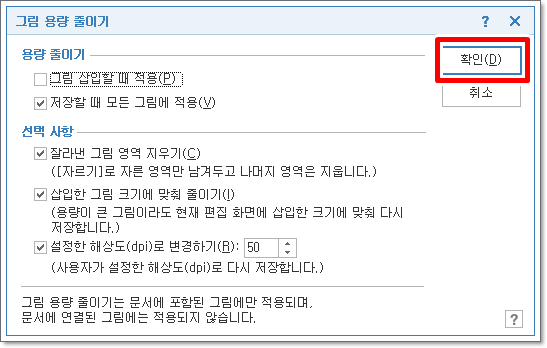
3. [모든 그림에 바로 적용]을 클릭합니다.
[줄이기] - [모든 그림에 바로 적용]을 클릭한 다음, 메뉴 표시줄의 [파일] - [다른 이름으로 저장하기]를 클릭해 파일을 저장합니다.

방법3. HwpX Image Shrinker 프로그램 사용하기
1. 해당 프로그램을 내려받아 압축을 풉니다.
HwpX Image Shrinker 프로그램 파일(아래 첨부 파일)을 내려받아 적당한 폴더 속에 저장합니다.
또는 프로그램 제작자의 사이트를 방문하여 프로그램을 내려받아 적당한 폴더 속에 저장합니다(https://teus.me/435). 내려받은 파일은 7z 형식으로 압축되어 있습니다. 반디집과 같은 압축프로그램을 이용해 압축을 해제합니다. 압축 파일을 선택한 다음, 마우스 오른쪽 단추를 누르면 나오는 바로가기 메뉴 중에서 [알아서 풀기]를 클릭합니다.

2. 용량을 줄일 한글 파일을 열고 메뉴 표시줄의 [파일] - [다른 이름으로 저장하기]를 클릭합니다.
HwpX Image Shrinker 프로그램을 이용해 한글 파일의 용량을 줄이려면 한글 파일 형식을 한글 표준 문서(*.hwpx)로 바꾸어야 합니다.

3. 한글 표준 문서(*.hwpx)로 저장합니다.
[다른 이름으로 저장] 대화 상자가 나타나면 한글 표준 문서(*.hwpx)를 선택하고 [저장]을 클릭합니다.

3. 한글 파일 용량 줄이기 프로그램을 실행시킵니다.
압축을 해제한 폴더 속의 HwpX Image Shrinker 파일을 더블 클릭하면 프로그램 설치 과정없이 바로 실행됩니다.

4. [추가 정보] - [실행]을 클릭합니다.
해당 프로그램을 처음 실행하는 경우 Windows의 PC 보호 메시지가 나타날 수 있습니다. [추가정보] - [실행]을 클릭하면 됩니다. 다음 번 실행때에는 PC 보호 메시지가 나타나지 않습니다.
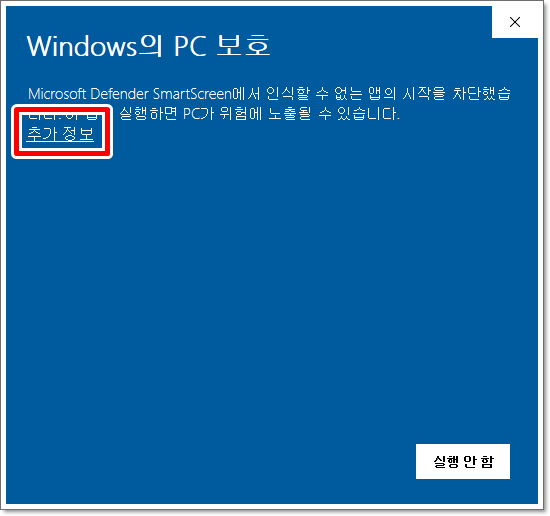
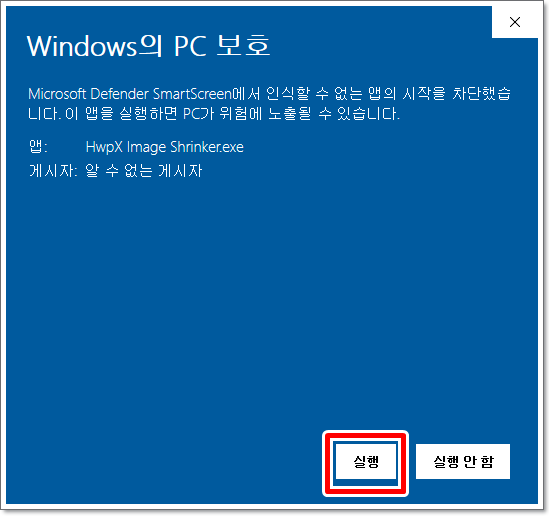
5. 용량을 줄일 한글 파일을 불러옵니다.
Src 부분의 [Desig]를 클릭한 다음, 용량을 줄일 한글 파일(한글 표준 문서 hwpx 형식)을 엽니다.


6. [Run!]을 클릭합니다.
변환하는데 생각보다 시간이 걸리는 편입니다. 용량을 줄인 한글 파일이 저장될 위치와 이름을 변경하려면 Dst 부분의 [Desig]를 클릭하면 됩니다. 일반적으로 파일 이름을 변경하지 않으면 원래 파일 이름 끝에 (pack)을 덧붙여 저장합니다.
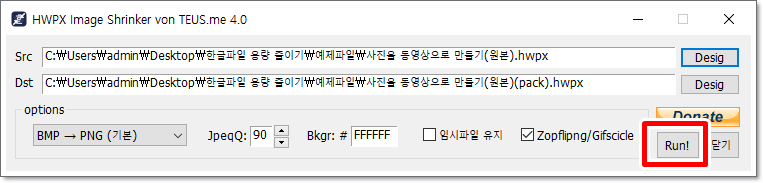
7. [확인]을 클릭합니다.
작업이 끝나면 어느 정도 파일 용량이 감소되었는지 표시해줍니다. 필요에 따라 한글 프로그램을 실행시킨 다음, 작업이 끝난 파일(hwpx 형식)을 열어 한글 문서 파일(hwp 형식)으로 저장합니다.
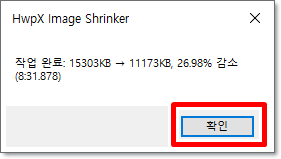
'IT & Mobile' 카테고리의 다른 글
| 동영상 좌우반전과 회전하기 (0) | 2021.07.14 |
|---|---|
| 무료 동영상 변환, 편집 프로그램 설치하기 (0) | 2021.07.14 |
| 윈도우10 비디오 편집기로 동영상만들기 (0) | 2021.06.28 |
| 무료로 10분만에 사진으로 동영상 만들기 2/2 (0) | 2021.06.23 |
| 무료로 10분만에 사진으로 동영상 만들기 1/2 (0) | 2021.06.23 |



